Instala TPOP en tu tienda Shopify
¿Quieres beneficiarte del servicio de impresión bajo demanda de TPOP (has acertado), en tu tienda Shopify?
Sigue estos pocos pasos y en menos de 5 minutos tu tienda Shopify estará conectada a nuestro servicio, podrás "empujar" tus productos TPOP en ella y nosotros nos encargaremos del resto (producción, envío, etc.) El procedimiento es sencillo: en tu interfaz de Shopify, todo lo que tienes que hacer es crear una aplicación personalizada, que te dará una clave (un código) que simplemente tendrás que pegar en nuestra plataforma. Esta clave autoriza el acceso a las funciones que necesitas para crear productos y recibir tus pedidos.
Contenido :
Habilitar el desarrollo de aplicaciones personalizadas de Shopify
Crea la aplicación
Seleccionar rangos de acceso
Instala la aplicación y obtén el token de acceso
Confirmar en TPOP
En tu interfaz de administrador de Shopify, haz clic en Configuración > Aplicaciones y canales de venta.
Haz clic en "Desarrollar aplicaciones".
Haz clic en "Autorizar el desarrollo de aplicaciones personalizadas".
Lee la advertencia y la información proporcionada, y luego haz clic en "Autorizar el desarrollo de aplicaciones personalizadas".
En tu interfaz de administrador de Shopify, haz clic en "Configuración > Aplicaciones y canales de venta".
Haz clic en "Desarrollar aplicaciones".
Haz clic en "Crear una aplicación personalizada".
En la ventana que aparece, introduce el nombre de la aplicación (TPOP) y selecciona un desarrollador de aplicaciones. Puede ser el propietario de la tienda o cualquier cuenta con autorización para "Desarrollar aplicaciones".
Haz clic en "Crear la aplicación".
Ve a la pestaña "Configuración" y, a continuación, a "Integración de la API de la interfaz del administrador".
Selecciona los siguientes Ámbitos de Acceso a la API de Administración:
leer_clientes
escribir_clientes
leer_productos
escribir_productos
leer_pedidos
escribir_órdenes
leer_pedidos_de_cumplimiento_asignados
escribir_pedidos_de_cumplimiento_asignados
leer_pedidos_de_cumplimiento_gestionados_por_el_comerciante
escribir_pedidos_de_cumplimiento_gestionados_por_el_comerciante
leer_pedidos_de_tercer_parte_realizados
escribir_órdenes_de_cumplimiento_de_terceras_partes
leer_inventario
escribir_inventario
leer_rellenos
escribir_rellenos
Pulsa Guardar.
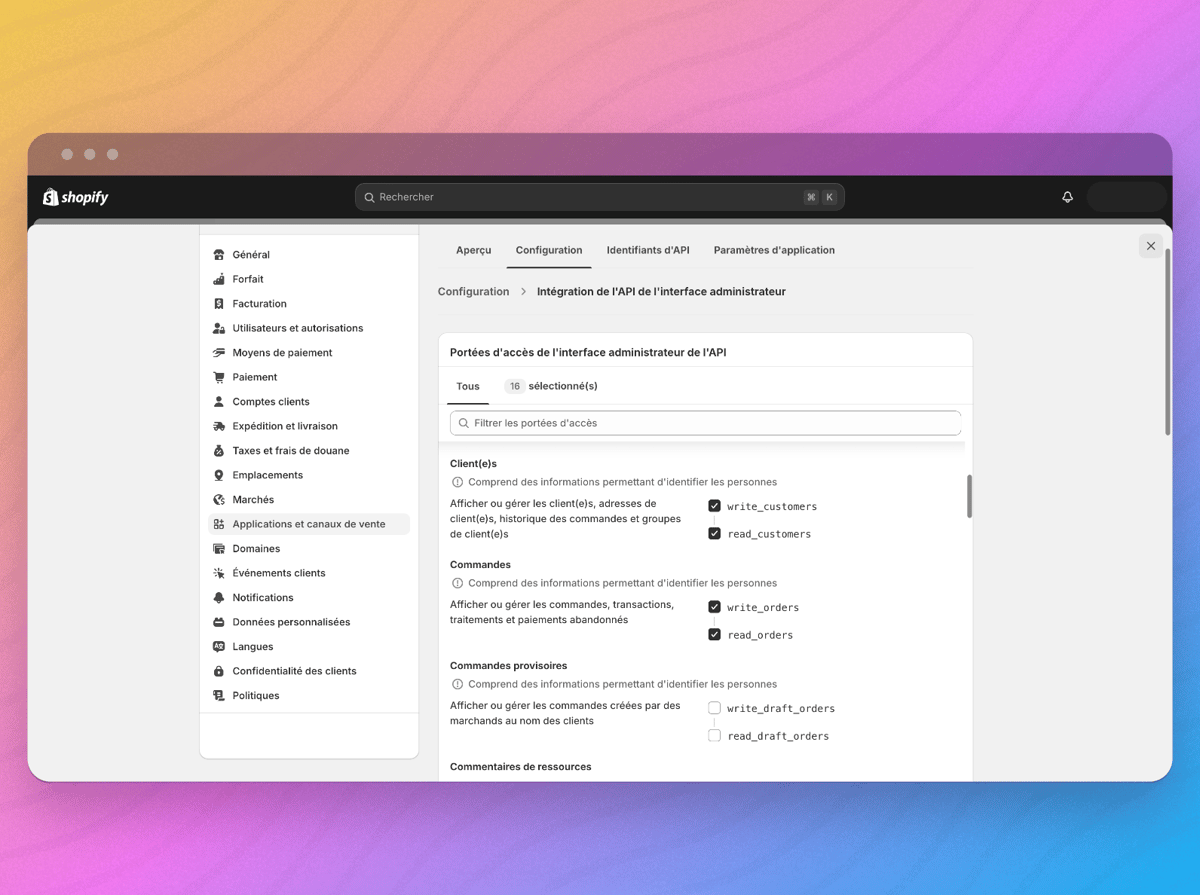
A continuación, haz clic en "Instalar la aplicación".
En la ventana que aparece, haz clic en "Instalar la aplicación".
Obtener el token de acceso: debes haber seleccionado los ámbitos de acceso API Admin para la aplicación. Ve a la sección del token de acceso API Admin y haz clic una vez en "Revelar token". Atención: este token de acceso sólo se revela una vez en su totalidad. Guárdalo en un documento privado.
Ve a tu cuenta TPOP, en la página Opciones y tiendas externas:https://app.tpop.com/stores
Ve a la línea de Shopify y haz clic en el botón "Conectar".
Introduce la URL de tu tienda Shopify (terminada en ".myshopify.com").
Copia y pega el token de acceso que has recibido en tu interfaz de administración de Shopify.
Hop, ya está hecho: tu tienda ya está sincronizada con TPOP. Los productos pueden enviarse a tu tienda Shopify y nosotros podemos recibir automáticamente los pedidos de estos productos para enviarlos a tus clientes.
Documentación oficial de Shopify: https: //help.shopify.com/fr/manual/apps/app-types/custom-apps
Sigue estos pocos pasos y en menos de 5 minutos tu tienda Shopify estará conectada a nuestro servicio, podrás "empujar" tus productos TPOP en ella y nosotros nos encargaremos del resto (producción, envío, etc.) El procedimiento es sencillo: en tu interfaz de Shopify, todo lo que tienes que hacer es crear una aplicación personalizada, que te dará una clave (un código) que simplemente tendrás que pegar en nuestra plataforma. Esta clave autoriza el acceso a las funciones que necesitas para crear productos y recibir tus pedidos.
Contenido :
Habilitar el desarrollo de aplicaciones personalizadas de Shopify
Crea la aplicación
Seleccionar rangos de acceso
Instala la aplicación y obtén el token de acceso
Confirmar en TPOP
1) Activa el desarrollo de aplicaciones personalizadas para Shopify
En tu interfaz de administrador de Shopify, haz clic en Configuración > Aplicaciones y canales de venta.
Haz clic en "Desarrollar aplicaciones".
Haz clic en "Autorizar el desarrollo de aplicaciones personalizadas".
Lee la advertencia y la información proporcionada, y luego haz clic en "Autorizar el desarrollo de aplicaciones personalizadas".
2) Crea la aplicación
En tu interfaz de administrador de Shopify, haz clic en "Configuración > Aplicaciones y canales de venta".
Haz clic en "Desarrollar aplicaciones".
Haz clic en "Crear una aplicación personalizada".
En la ventana que aparece, introduce el nombre de la aplicación (TPOP) y selecciona un desarrollador de aplicaciones. Puede ser el propietario de la tienda o cualquier cuenta con autorización para "Desarrollar aplicaciones".
Haz clic en "Crear la aplicación".
3) Selecciona los rangos de acceso
Ve a la pestaña "Configuración" y, a continuación, a "Integración de la API de la interfaz del administrador".
Selecciona los siguientes Ámbitos de Acceso a la API de Administración:
leer_clientes
escribir_clientes
leer_productos
escribir_productos
leer_pedidos
escribir_órdenes
leer_pedidos_de_cumplimiento_asignados
escribir_pedidos_de_cumplimiento_asignados
leer_pedidos_de_cumplimiento_gestionados_por_el_comerciante
escribir_pedidos_de_cumplimiento_gestionados_por_el_comerciante
leer_pedidos_de_tercer_parte_realizados
escribir_órdenes_de_cumplimiento_de_terceras_partes
leer_inventario
escribir_inventario
leer_rellenos
escribir_rellenos
Pulsa Guardar.
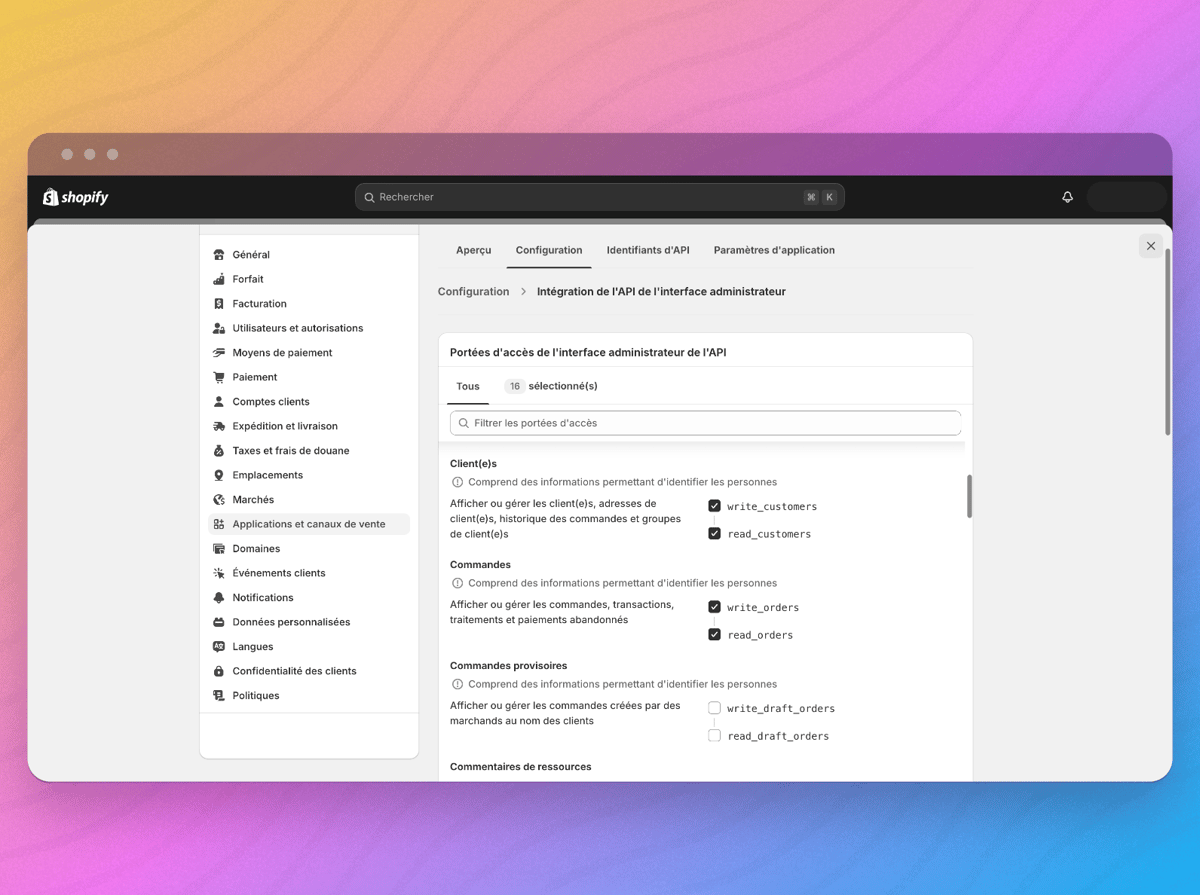
4) Instala la aplicación y obtén el token de acceso
A continuación, haz clic en "Instalar la aplicación".
En la ventana que aparece, haz clic en "Instalar la aplicación".
Obtener el token de acceso: debes haber seleccionado los ámbitos de acceso API Admin para la aplicación. Ve a la sección del token de acceso API Admin y haz clic una vez en "Revelar token". Atención: este token de acceso sólo se revela una vez en su totalidad. Guárdalo en un documento privado.
5) Instala la aplicación en el TPOP
Ve a tu cuenta TPOP, en la página Opciones y tiendas externas:https://app.tpop.com/stores
Ve a la línea de Shopify y haz clic en el botón "Conectar".
Introduce la URL de tu tienda Shopify (terminada en ".myshopify.com").
Copia y pega el token de acceso que has recibido en tu interfaz de administración de Shopify.
Hop, ya está hecho: tu tienda ya está sincronizada con TPOP. Los productos pueden enviarse a tu tienda Shopify y nosotros podemos recibir automáticamente los pedidos de estos productos para enviarlos a tus clientes.
Documentación oficial de Shopify: https: //help.shopify.com/fr/manual/apps/app-types/custom-apps
Actualizado el: 01/11/2024
¡Gracias!